QRコード読み取り時、顔写真の表示を行うためにはQRコードに対応する画像データが必要となります。
誤薬チェッカーで使用する画像データの登録方法を以下に示します。
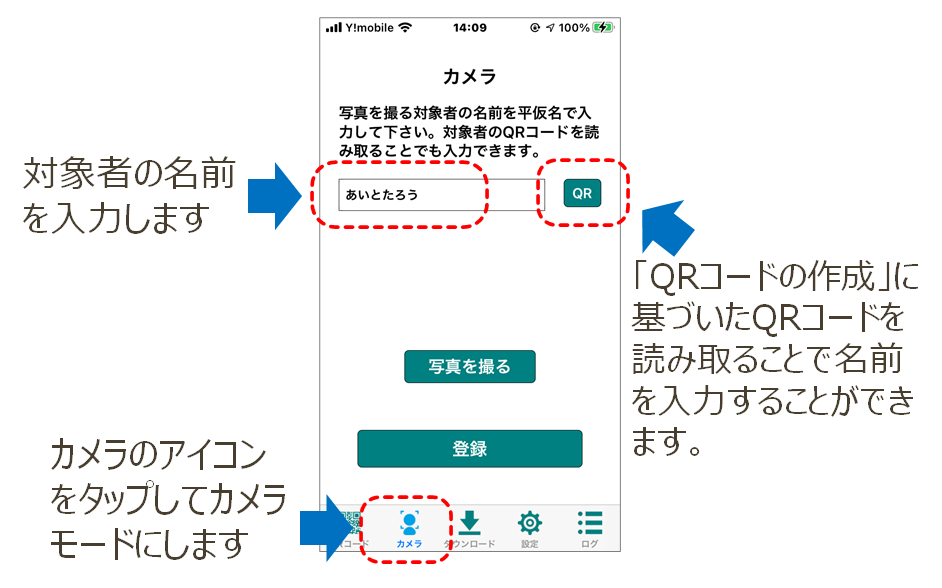
アプリ画面下のカメラのアイコンをタップします。
「カメラ」画面が表示されます。
写真撮影対象者の名前を全角ひらかなで入力します。
写真撮影対象者のQRコードがあれば、QRコードを読み取るこで、文字入力をしなくても自動的に設定されます。
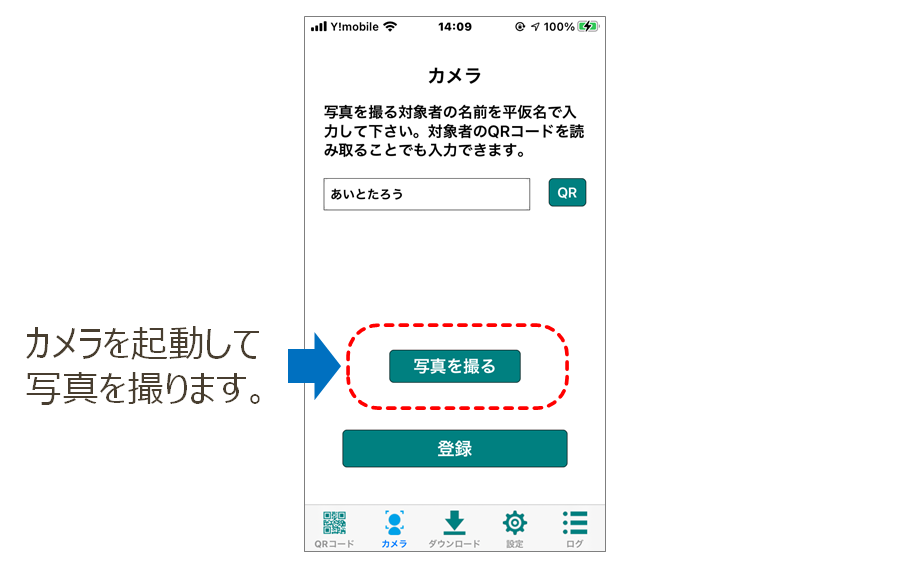
[写真を撮る]ボタンをタップしてカメラを起動します。
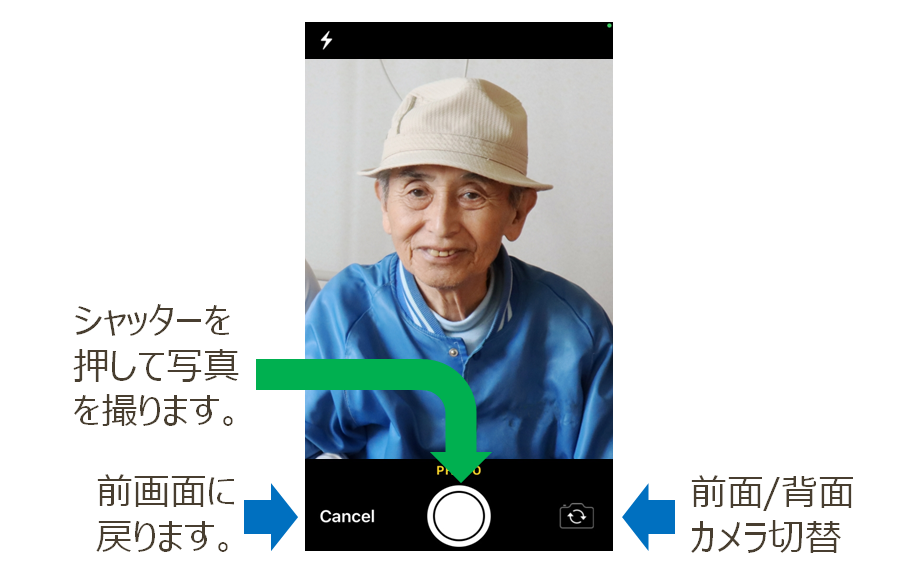
シャッターを押して顔写真の撮影を行います。
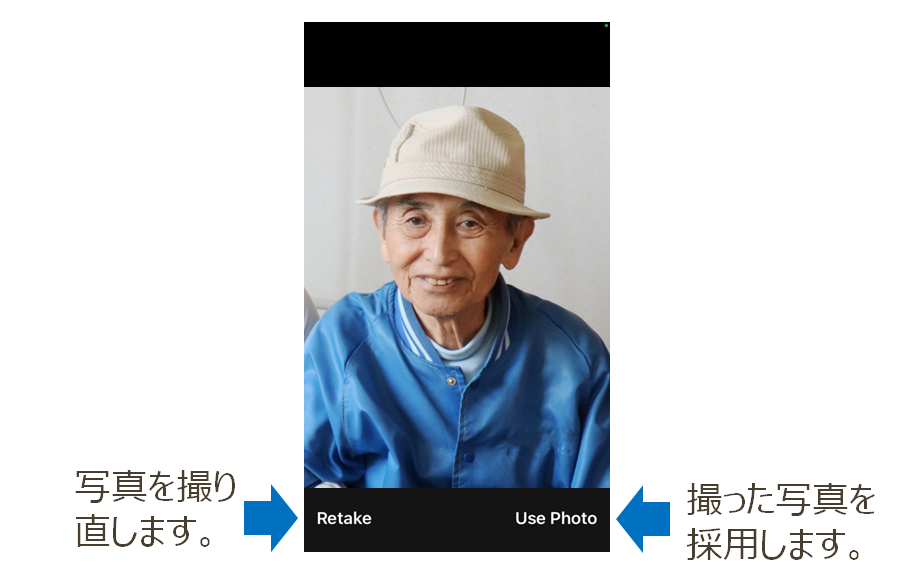
撮影した写真を確認します。写真を取り直す場合は、 Retake をタップします。
撮影した写真に問題なければ、 Use Photo をタップします。
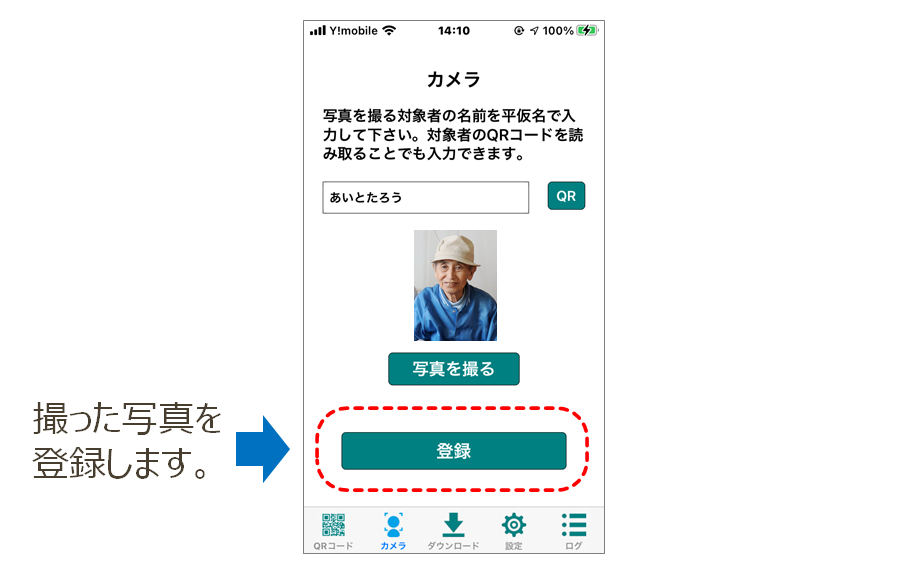
写真撮影対象者の名前と撮影した写真を紐づけて登録します。
[登録]ボタンをタップしてデータを登録します。
[登録]が完了すると、QRコード読み取り時に対応する顔写真が表示されます。